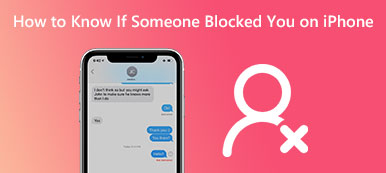"내 iPhone이 친구 중 한 명의 중요한 전화를 자동으로 차단했습니다. 차단을 해제하는 방법은 무엇인가요?" 오늘날 우리는 가족, 친구, 동료, 비즈니스 파트너, 고객 등으로부터 휴대폰으로 수많은 전화와 메시지를 받습니다. 물론 이러한 전화는 마케팅 담당자, 보험 대리인 등으로부터 올 수도 있습니다. 따라서 iOS는 귀찮은 전화를 차단합니다. 이 가이드는 다음과 같이 말합니다. iPhone에서 차단된 번호의 차단을 해제하는 방법 정확히.
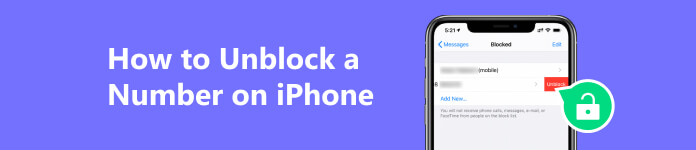
1부: iPhone에서 번호 차단을 해제하는 방법
Apple은 iPhone 및 iPad에 번호 차단을 해제하는 기능을 추가했습니다. 따라서 별도의 앱 없이도 할 수 있습니다. 게다가 전화 통화나 메시지에 대한 차단을 해제할 수도 있습니다.
설정 앱에서 iPhone의 번호 차단을 해제하는 방법
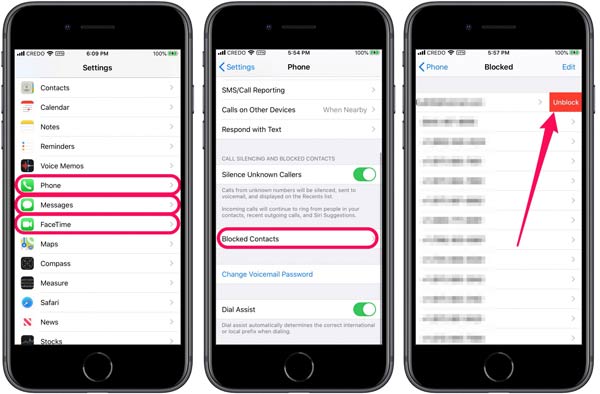
1단계 홈 화면에서 설정 앱을 열고 다음으로 이동하세요. 연락처 iPhone의 탭 또는 페이스 타임 아이패드에서. iPhone에서 메시지 번호의 차단을 해제하려면 다음으로 이동하세요. 메시지 대신 탭.
2단계 아래로 스크롤하여 차단 된 연락처 옵션을 탭합니다. 이제 목록에 차단된 모든 번호가 표시됩니다.
3단계 번호 차단을 해제하려면 해당 번호를 터치하고 왼쪽으로 스와이프한 후 빨간색 아이콘을 탭하세요. 차단 해제 단추. 여러 번호의 차단을 해제하려면 편집 버튼을 누르고 ..
연락처 앱에서 iPhone의 번호 차단을 해제하는 방법
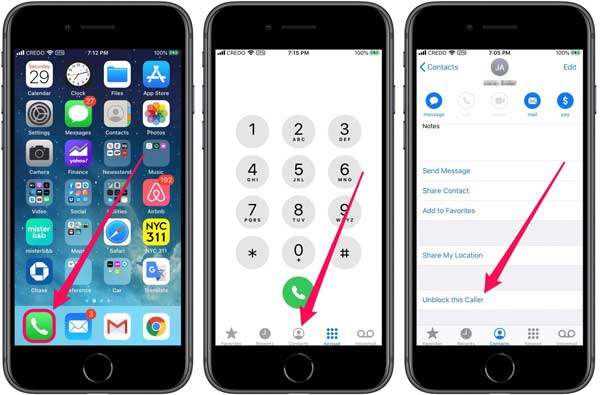
1단계 전화 앱을 실행하세요. iPhone에 저장된 번호의 차단을 해제하려면 다음으로 이동하세요. Contacts 탭. 저장되지 않은 번호의 경우 다음으로 이동하세요. 최근 탭.
2단계 목록에서 원하는 번호나 연락처를 찾아 누르세요.
3단계 그런 다음 탭하십시오. 이 발신자 차단 해제 버튼을 클릭하십시오.
주의 사항: 이렇게 하면 전화 통화와 메시지 모두에 대한 차단이 해제됩니다.
2부: iPhone에서 알 수 없는 발신자의 소리가 들리지 않는 경우 수행할 작업
이전에 언급했듯이 스팸 전화와 메시지는 너무 큰 문제이므로 Apple은 iOS 기기에서 알 수 없는 번호를 자동으로 필터링하는 기능을 도입했습니다. 기능이 활성화되면 iPhone은 연락처 앱에 없는 사람의 전화나 메시지를 무음으로 설정합니다. 알 수 없는 보낸 사람 필터링 옵션이 활성화되면 필터링된 메시지는 알림도 제공하지 않습니다. 이것이 중요한 메시지를 계속 놓치는 이유를 설명합니다. 이 기능을 끄려면 아래 단계를 수행하십시오.
알 수 없는 발신자 침묵을 비활성화하는 방법
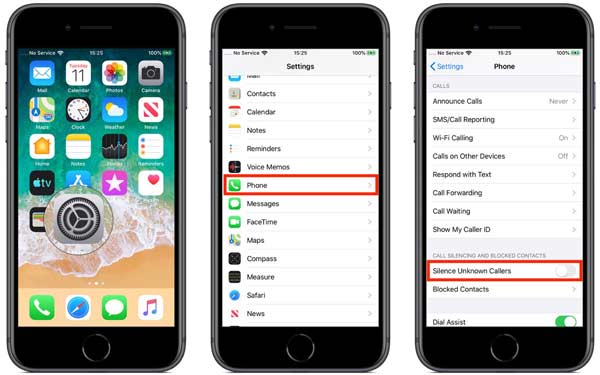
1단계 iPhone에서 알 수 없는 번호의 차단을 해제하려면 다음으로 이동하세요. 연락처 설정 앱의 탭.
2단계 아래로 스크롤하여 무명 발신자 침묵, 스위치를 끕니다.
주의 사항: 이 기능을 비활성화하는 경우 타사 발신자 식별 앱을 다운로드하는 것이 좋습니다. 알 수 없는 발신자나 특정 전화번호를 차단합니다.
알 수 없는 메시지 보낸 사람 필터링을 비활성화하는 방법
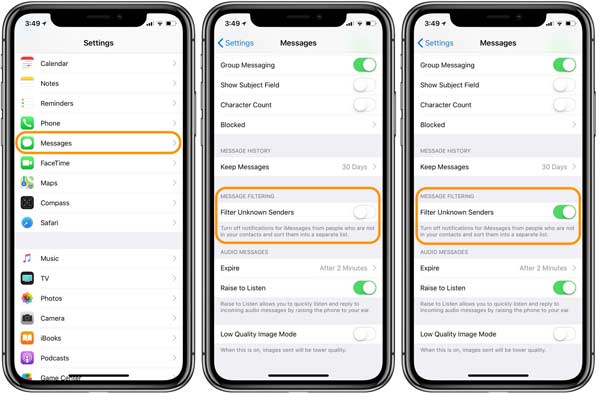
1단계 iPhone에 있는 모든 메시지의 차단을 해제하려면 다음을 입력하세요. 메시지 설정 앱의 탭.
2단계 위치 찾기 메시지 필터링 섹션을 끄고 알 수없는 발신자 필터링 옵션을 선택합니다.
보너스 팁: iPhone에서 번호를 내보내는 방법
이제 iPhone에서 번호 차단을 해제하는 방법을 알아야 합니다. 중요한 전화번호와 연락처를 잃지 않으려면 다음을 사용하여 iPhone에서 내보내야 할 수도 있습니다. Apeaksoft 아이폰 전송. 초보자와 일반 사람들에게 가장 적합한 옵션입니다.

4,000,000+ 다운로드
iPhone에서 번호를 내보내는 단계는 다음과 같습니다.
1단계 iPhone에 연결
최고의 번호 관리자를 PC에 설치한 후 시작하세요. Mac용 다른 버전이 있습니다. 그런 다음 Lightning 케이블을 사용하여 iPhone을 동일한 컴퓨터에 연결합니다. 그러면 소프트웨어가 iPhone을 감지하고 스캔을 시작합니다.

2단계 미리보기 번호
로 이동 Contacts iPhone 스캔 후 왼쪽 사이드바의 탭. 그러면 장치의 모든 번호가 표시됩니다. 딸깍 하는 소리 모든 연락처 오른쪽 패널에서 iPhone 번호를 미리 봅니다.

3단계 iPhone에서 번호 내보내기
백업하려는 목록에서 원하는 번호를 선택하거나 모두 선택하세요. 다음을 클릭하세요. PC 버튼을 클릭하고 PC로 내보내기. 그런 다음 출력 위치를 설정하고 iPhone에서 숫자 내보내기를 시작합니다. 완료되면 성공 메시지가 표시됩니다. 마지막으로 소프트웨어를 닫고 iPhone을 연결 해제하세요.

파트 3: iPhone에서 번호 차단 해제에 관한 FAQ
iPhone에서 번호를 차단하는 방법은 무엇입니까?
먼저, 다음을 켤 수 있습니다. 무명 발신자 침묵 and 알 수없는 발신자 필터링 iPhone에서 저장되지 않은 번호를 차단하는 기능. 특정 번호를 차단하려면 Contacts 앱을 선택하고 다음으로 이동하세요. 최근 탭. 탭 정보 버튼을 누르고 이 발신자 차단.
iPhone에서 전화 차단을 해제하지 않고도 메시지 차단을 해제할 수 있나요?
때로는 동일한 연락처의 전화 통화를 차단하면서 특정 번호로부터 문자 메시지만 받고 싶을 수도 있습니다. 불행하게도 내장된 기능은 귀하의 요구를 충족할 수 없습니다. 즉, 작업을 수행하는 유일한 방법은 타사 발신자 식별 앱을 사용하는 것입니다. 방법은 다음과 같습니다. iPhone에서 메시지 차단.
Apple Watch에서 알 수 없는 발신자를 차단하는 방법은 무엇입니까?
Apple Watch에는 스팸 전화를 차단하는 기능이 없습니다. 다음을 활성화할 수 있습니다. 무명 발신자 침묵 알 수 없는 번호를 차단하는 페어링된 iPhone의 기능입니다. 그만큼 화면 시간에 대한 통신 제한 Apple Watch에서 알 수 없는 발신자를 차단하는 또 다른 방법입니다. 하지만 중요한 전화나 메시지를 놓칠 수도 있습니다.
결론
이 가이드에서 이야기한 iPhone에서 번호 차단을 해제하는 방법 또는 다양한 목적으로 iPad를 사용할 수 있습니다. 내장된 기능을 사용하면 iOS 기기에서 알 수 없는 발신자를 차단하고 스팸 메시지를 필터링할 수 있습니다. 이러한 기능을 비활성화하면 나중에 저장되지 않은 연락처에서 걸려오는 통화와 메시지를 차단 해제할 수 있습니다. 또는 설정 및 연락처 앱에서 특정 번호의 차단을 해제하세요. Apeaksoft iPhone Transfer는 장치의 번호를 내보내고 백업하는 가장 쉬운 방법입니다. 이 주제와 관련하여 다른 문제가 있는 경우 아래에 적어주세요.